
אנדרואיד מאפשר לך ליצור קיצורי דרך לאפליקציה, אך ניתן גם ליצור קיצורי דרך מיוחדים המקשרים ישירות למסכים בתוך אפליקציה. לדוגמה, קיצורי דרך יכולים לקשר למסך הניווט במפות או לכל מסך באפליקציית ההגדרות.
אנו משתמשים במערכת ה"פעילויות "של Android לשם כך. הפעילות היא למעשה מסכים בתוך אפליקציה. לדוגמא, כל חלונית באפליקציית ההגדרות של Android היא פעילות נפרדת. מסכי ההודעה החדשה והכתוב דוא"ל ב- Evernote ו- Gmail הם גם פעילויות נפרדות.
באמצעות משגר של צד שלישי
משגרי צד שלישי לעתים קרובות יש תמיכה מובנית ליצירת קיצורי דרך לפעילות בקלות. נמחיש זאת עם הפופולרי משגר נובה , אבל זה יעבוד באופן דומה על משגרים רבים אחרים. אם אתה משתמש במפעיל הרגיל או במפעיל מותאם אישית שאינו מאפשר לך ליצור קיצורי דרך משלך, המשך לקרוא על שיטה שתעבוד עם כל משגר.
שים לב ששיטה זו מאפשרת לך ליצור קיצורי דרך רק במסך הבית שלך, כך שלא תוכל להציב קיצורי דרך אלה במגירת היישום שלך.
כדי להתחיל, לחץ לחיצה ארוכה על מסך הבית של Nova Launcher ובחר קיצורי דרך. התהליך אמור להיות דומה בקרב משגרי צד שלישי פופולריים אחרים.
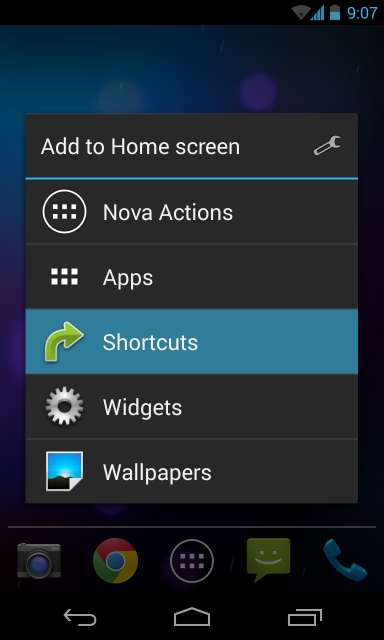
בחר באפשרות פעילויות כדי ליצור קיצור דרך לפעילות.
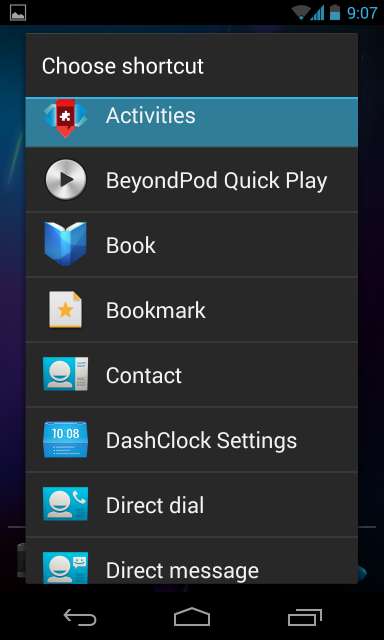
גלול ברשימת האפליקציות האלפביתית שהתקנת והקש על האפליקציה שעבורה ברצונך ליצור קיצור דרך. תראה את הפעילויות שתוכל לבחור. לדוגמא, אם נרצה ליצור קיצור דרך לניווט, היינו בוחרים באפליקציית מפות ואז מאתרים את פעילות הניווט.
אם נרצה ליצור קיצור דרך שיוצר הערת Evernote חדשה, היינו בוחרים באפליקציית Evernote ומחפשים את הפעילות New Note. עיין בטקסט הקטן שמתחת לשם הפעילות לקבלת רמז בדיוק למה הפעילות עושה.
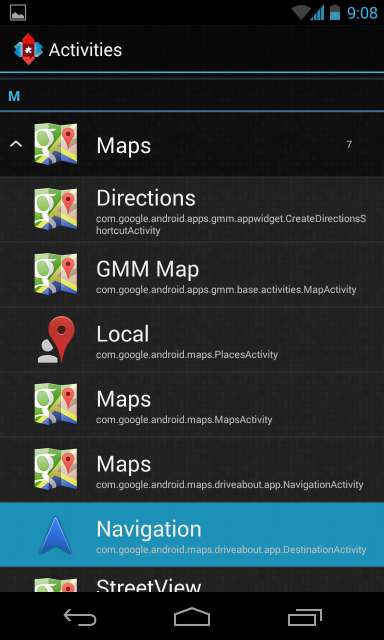
אם אינך בטוח בדיוק לאיזה מסך הפעילות תוביל אותך, תוכל ללחוץ עליו לחיצה ארוכה מרשימת הפעילויות של Nova Launcher. נובה תפתח מיד את מסך הפעילות כדי שתוכלו לראות לאן קיצור הדרך יוביל - פשוט לחצו על כפתור הקודם כדי לחזור לרשימת הפעילויות.

הקש על הפעילות פעם אחת ברשימה כדי ליצור קיצור דרך במסך הבית שלך. לאחר מכן תוכל לגרור אותו ולנהל אותו כמו בכל קיצור דרך אחר לאפליקציה.

באמצעות משגר ברירת המחדל
בעוד שמשגרי אנדרואיד רבים של צד שלישי מציעים תכונה זו, משגר ברירת המחדל לאנדרואיד אינו עושה זאת. אתה יכול להתקין בקלות משגר של צד שלישי כמו Nova Launcher ולעבור אליו, ולהפוך אותו למשגר ברירת המחדל שלך - אך ייתכן שתרצה להמשיך להשתמש במשגר ברירת המחדל ולא להתקין שום משגרי צד שלישי.
במקרה זה תזדקק לאיזו אפליקציה של צד שלישי שתאפשר לך ליצור קיצורי דרך ישירות לפעילויות. עשינו את זה עם QuickShortcutMaker , אפליקציה פשוטה וחינמית. חלק מהביקורות האחרונות ב- Google Play מצביעות על כך שכמה משתמשים חווים בעיות באפליקציה זו, אך היא עבדה מצוין בנקסוס 4 שלנו שמריץ את Android 4.3. אם אתה נתקל בבעיות באפליקציה זו, כדאי לך לנסות xShortcut חינם במקום זאת.
לאחר התקנת QuickShortcutMaker, פשוט פתח את מגירת הווידג'טים שלך, לחץ לחיצה ארוכה על הווידג'ט פעילויות ושחרר אותה לכל מקום במסך הבית שלך. קיצור דרך זה מבחינה טכנית יהיה יישומון, אך בגודל 1 × 1 הוא באותו הגודל של קיצור דרך לאפליקציה רגילה.
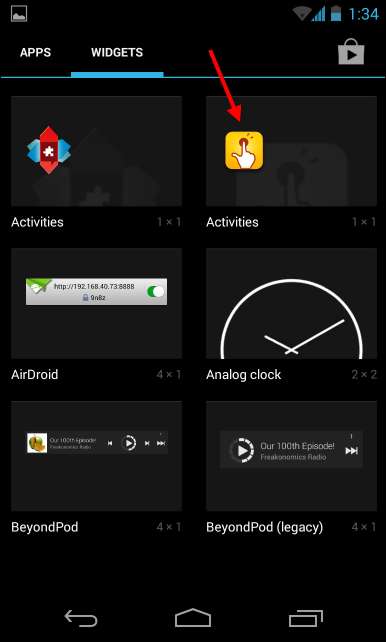
אחרי שתשחרר את הווידג'ט איפשהו, תראה את ממשק יוצר הקיצור. אתה יכול לגלול בין היישומים המותקנים שלך ולהקיש עליהם כדי לבחון את הפעילויות שאליהן תוכל ליצור קיצורי דרך. אם אתה מחפש אפליקציה ספציפית, השתמש בתיבת החיפוש כדי למצוא אותה במהירות רבה יותר.
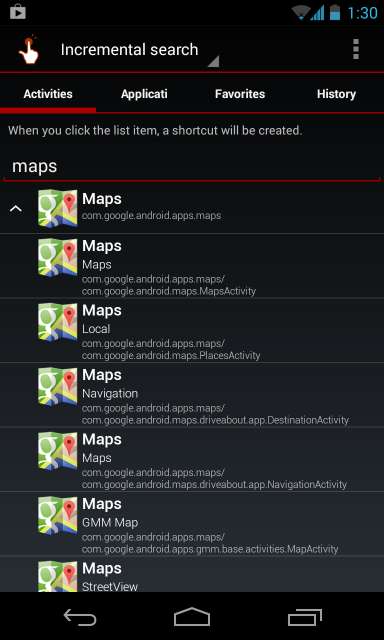
לאחר שתקיש על פעילות תראה את ממשק עריכת קיצור הדרך. הקש על הלחצן נסה כדי להפעיל את הפעילות וודא שבחרת את הפעולה הנכונה, ואז הקש על כפתור הקודם כדי לחזור לממשק קיצור הדרך ערוך. לפני שמירת קיצור הדרך, תוכל להגדיר שם וסמל מותאמים אישית עבור קיצור הדרך. הסמל יכול להיות כל תמונה שיש לך בגלריה שלך.
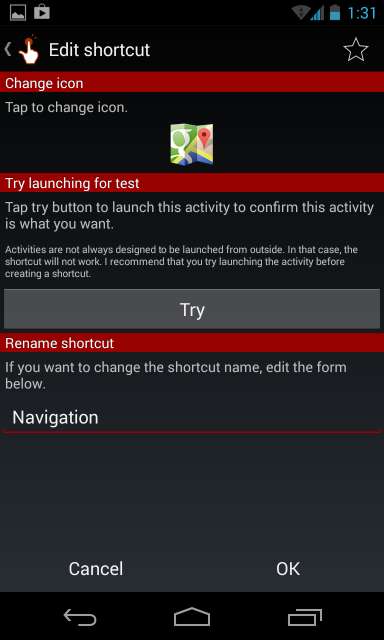
הקש על אישור וסיימת - קיצור הדרך לפעילות יתווסף למסך הבית שלך. כעת תוכל ליצור עוד כאלה על ידי חזרה על התהליך, אם תרצה בכך.
ייתכן שאפליקציות מסוימות לא יחשפו פעילויות רבות שתוכלו להפעיל ישירות, בעוד שאפליקציות מסוימות יגבילו אתכם מהפעלת פעילות מחוץ לאפליקציה מטעמי אבטחה. זה לא תמיד יעבוד עם כל מסך אפליקציות שרוצים לקשר אליו ישירות.







